Hostwinds Tutoriels
Résultats de recherche pour:
Table des matières
Comment télécharger et installer des logiciels (Ubuntu)
Mots clés: Ubuntu
Lors de l'installation de logiciels sur un serveur basé sur Ubuntu, vous le feriez généralement à l'aide de la coque ou du terminal Linux (ligne de commande).Cela peut sembler un peu intimidant au début.Toutefois, le centre de ce guide est de vous aider à vous promener en téléchargeant et à installer des logiciels sur un serveur Linux exécutant Ubuntu.En suivant ce guide, vous pourrez installer n'importe quel logiciel compatible sur votre serveur basé à Ubuntu.
Qu'est-ce qu'Apt-Get?
L'utilitaire APT-GET est un programme de ligne de commande de gestion de package puissant et gratuit utilisé pour fonctionner avec la bibliothèque d'APT (Advanced Packaging Tool) d'Ubuntu pour installer de nouveaux packages logiciels, supprimer des packages logiciels existants et mettre à niveau les packages logiciels existants et même utilisé pour la mise à niveautout le système d'exploitation.
Comment télécharger et installer des logiciels à l'aide d'Apt-Get sur Ubuntu
Avant de commencer, assurez-vous que vous êtes connecté à votre serveur via SSH.Si vous n'êtes pas certain de savoir comment accéder à votre serveur via SSH, veuillez vous reporter à notre guide: Connexion à votre serveur via SSH.Une fois connecté à votre serveur via SSH, veuillez procéder avec les étapes suivantes pour installer le logiciel sur votre serveur basé à Ubuntu.Pour ce guide, nous allons installer l'éditeur de texte nano à l'aide du gestionnaire de packages APT-GET.Le processus est assez simple et peut généralement être accompli en utilisant une commande d'une ligne.Dans le cas de l'installation de Nano, cela peut être réalisé en utilisant la commande suivante:
apt-get install nano
Lorsque vous publiez cette commande, vous serez invité à confirmer l'installation de votre logiciel sélectionné en appuyant sur «_y_ "Touche sur votre clavier. Alternativement, vous pouvez également émettre cette même commande mais en passant dans le commutateur" -Y ". En faisant cela, vous n'avez pas besoin de confirmer l'installation du logiciel. Par exemple, pour installer Nano en utilisantL'interrupteur, la commande serait formatée comme suit.
apt-get install nano -y
Une fois le processus d'installation terminé et que la fourniture n'est pas une erreur, votre logiciel sélectionné doit maintenant être installé et prêt à être utilisé.En ce qui concerne l'exemple utilisé dans ce guide, vous pourrez commencer à utiliser Nano pour modifier vos fichiers texte.
Comment télécharger du contenu sur le Web
Il peut y avoir des cas où le logiciel n'est pas disponible à partir du gestionnaire de packages mais est disponible à partir d'un site Web. Vous voudrez vous assurer que vous avez wget installé sur votre serveur.
apt-get install wget -y
Par exemple, disons que vous vouliez télécharger le fichier de 100 Mo sur notre page du centre de données.
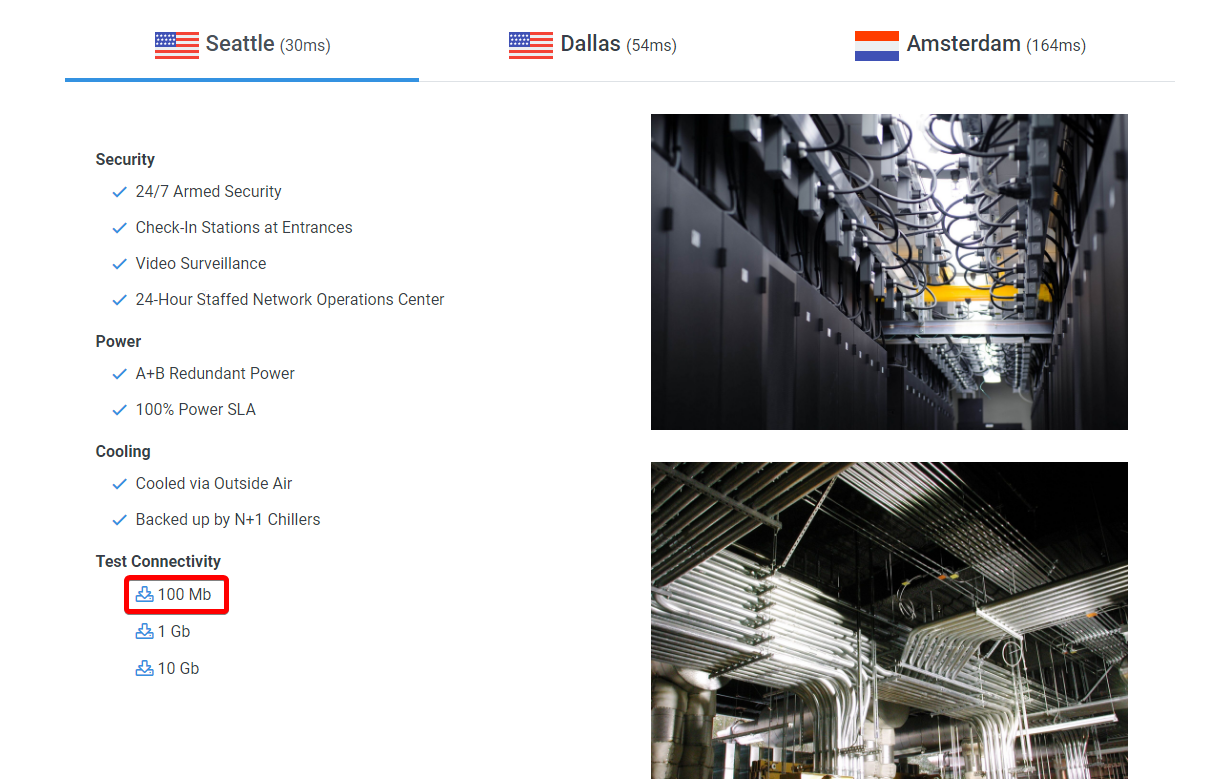
Pour ce faire, vous voudrez cliquer avec le bouton droit de la souris sur le lien de téléchargement et copier l'adresse de lien.
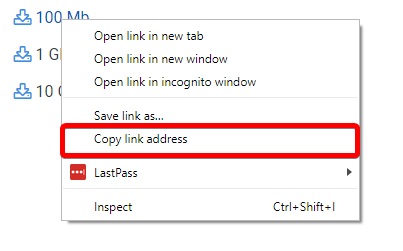
Ensuite, vous voudrez taper la commande suivante:
wget "Paste the link you copied here."
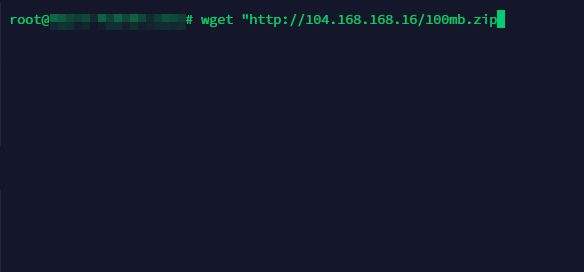
Après avoir appuyé sur Entrée ou Retour, il téléchargera le fichier dans le répertoire dans lequel vous vous trouvez actuellement.
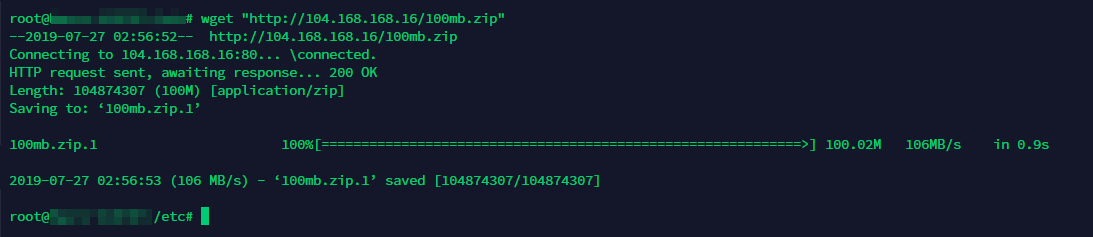
Écrit par Michael Brower / juin 22, 2017
